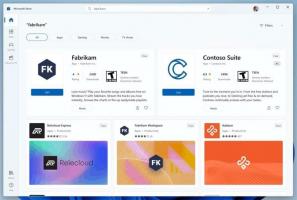Išleista „Vivaldi 1.10“, čia yra pakeitimų žurnalas
Novatoriškiausia iš visų šiuolaikinių naršyklių „Vivaldi“ šiandien pasiekė dar vieną stabilios šakos etapą. Naršyklės komanda šiandien išleido „Vivaldi 1.10“. Pažiūrėkime, kas pasikeitė.
Skelbimas
Perjungti vaizdo matomumą meniu ir sparčiuoju klavišu
„Vivaldi 1.10“ įgyja daugiau galimybių perjungti vaizdo matomumą. Yra specialus meniu elementas ir spartusis klavišas, kurį galite naudoti norėdami įjungti arba išjungti vaizdus svetainėse.

Šiam veiksmui taip pat galite priskirti pasirinktinį spartųjį klavišą „Nustatymai“ – „Klaviatūra“ – „Spartieji klavišai“ – skirtukas.
Atsisiuntimų rūšiavimas
Dabar vartotojas gali rūšiuoti atsisiuntimus šoniniame skydelyje pagal pavadinimą, dydį, pridėjimo datą ir užbaigimo datą. Taip pat galite juos rūšiuoti rankiniu būdu. Žiūrėkite šį vaizdo įrašą:
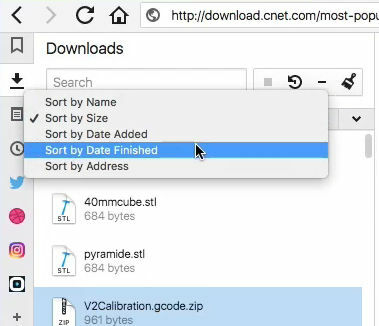
Darbalaukio ekrano užsklanda kaip greitojo rinkimo fonas
„Windows 8“ ir naujesnėse versijose dabar galima pasirinkti darbalaukio foną kaip „Vivaldi“ pradžios puslapio fono paveikslėlį. Įjungus naują nustatymų parinktį, naršyklė sparčiojo rinkimo puslapiui pritaikys darbalaukio foną.
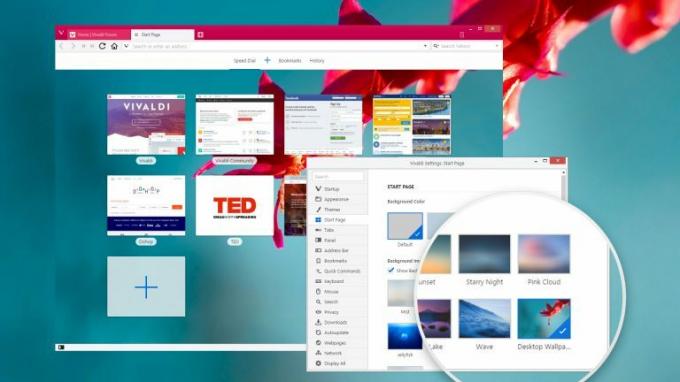
Prijungti kūrėjo įrankiai
Kūrėjai ilgą laiką prašė galimybės prijungti kūrėjo įrankius. „Vivaldi 1.10“ naršyklė pagaliau turi šią galimybę. Jei pageidaujate šio režimo, juos vis tiek galima turėti atskirame lange.
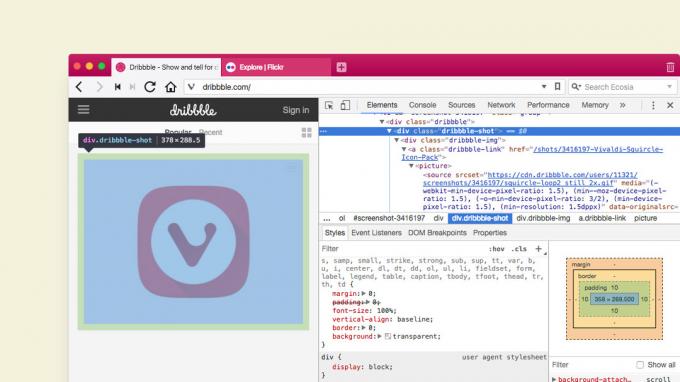
Pakeiskite naujo skirtuko puslapį plėtiniais
Nauja parinktis leis vartotojui valdyti, kas vyksta naujo skirtuko puslapyje su plėtiniais. Naudodami šią naują funkciją, vietoj greitojo rinkimo galite pridėti ką nors naudingo. Pavyzdžiui, galite įdiegti trečiosios šalies plėtinį, kad būtų rodomos skirtingos laiko juostos arba motyvacinės citatos. Galima rinktis iš daugybės plėtinių.
Turite įdiegti plėtinį, teikiantį alternatyvų greitojo rinkimo / naujo skirtuko puslapį. Pavyzdžiui, galite įdiegti Neįtikėtinas pradžios puslapio plėtinys.
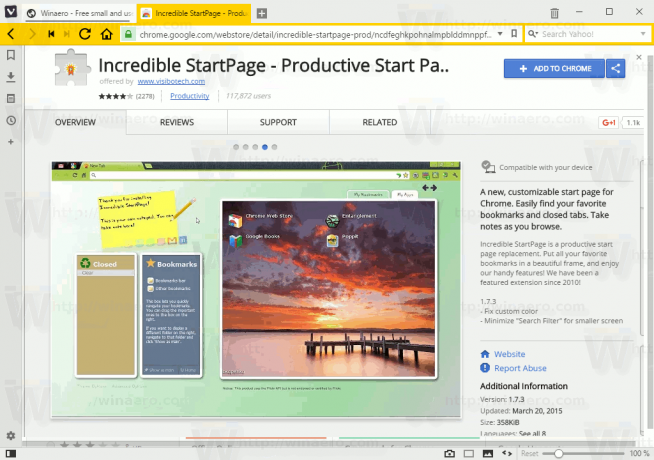
Po to eikite į Nustatymai -> Skirtukai -> Naujo skirtuko puslapis ir įjunkite parinktį Valdymas naudojant plėtinį. Žiūrėkite toliau pateiktą ekrano kopiją.
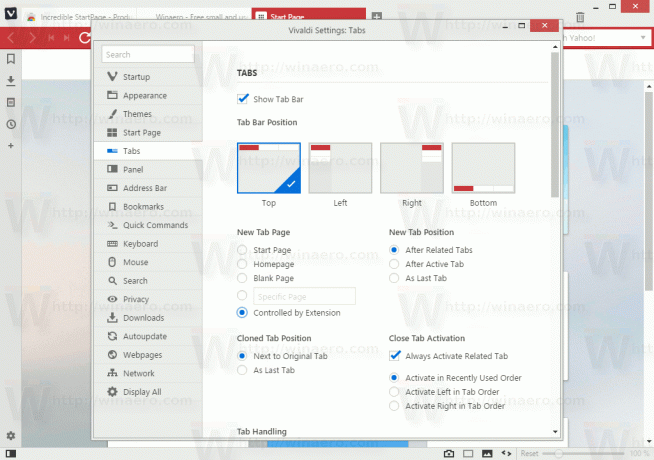
Dabar turite tinkintą naujo skirtuko puslapį, kurį teikia įdiegtas plėtinys.
Prieš:
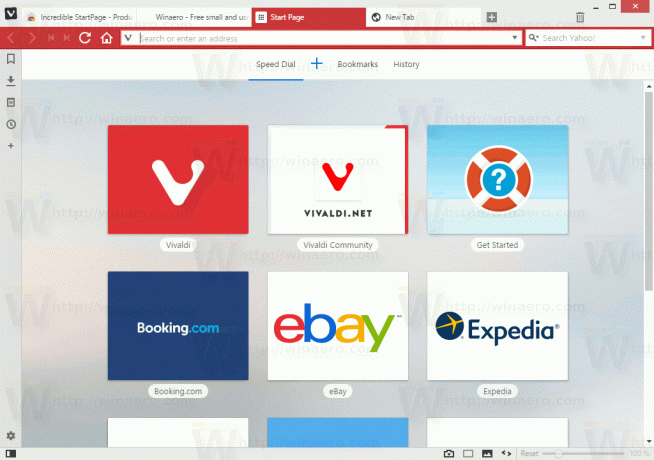
Po:
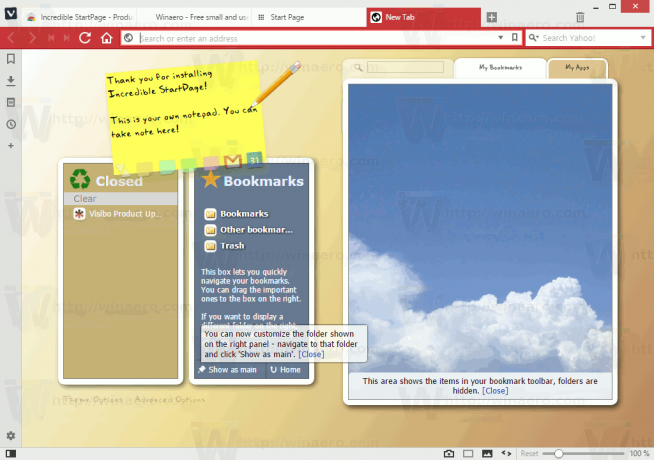
Greitųjų komandų patobulinimai
Jei naršydami mėgstate likti šalia klaviatūros, greičiausiai Vivaldi greitosios komandos jums nėra svetimos. Viską valdyti klaviatūra tapo dar geriau naudojant naujausią momentinę nuotrauką – iš viso įdiegėme dešimt greitųjų komandų patobulinimų. Jei dar nesinaudojote šia patogia funkcija, dabar tikrai pats laikas tai išbandyti.
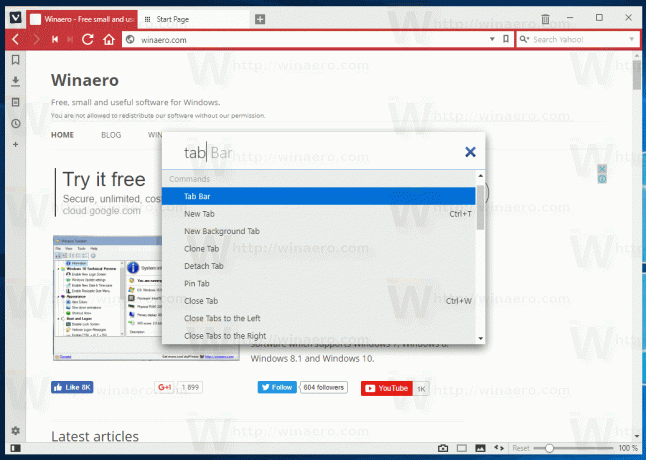
Pakeiskite sparčiojo rinkimo miniatiūras pasirinktiniais vaizdais
„Vivaldi“ dabar leidžia tinkinti sparčiojo rinkimo puslapyje matomas miniatiūras. Vartotojas gali priskirti tinkintą vaizdą tiek tinklalapio miniatiūrai, tiek jūsų sukurtiems aplankams.
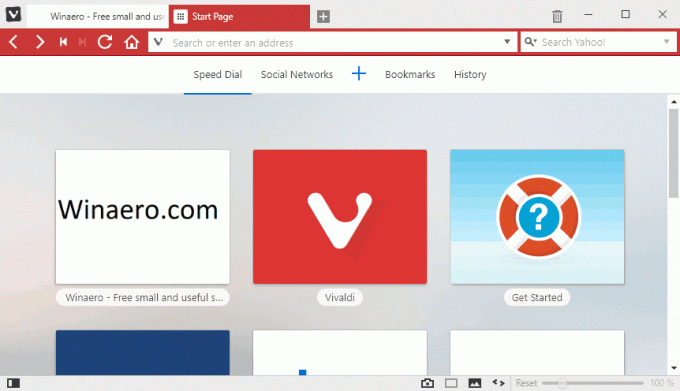
Žiūrėkite šį straipsnį: Pakeiskite sparčiojo rinkimo miniatiūras tinkintais vaizdais „Vivaldi“.
Adreso juostos išskleidžiamajame sąraše dabar galima išskirti žymes ir įvestą istoriją.
Iš jo galite atsisiųsti Vivaldi 1.10 Oficiali svetainė.